电脑配置低适合安装win10吗 如何安装win10系统
时间:2024-08-01阅读量:作者:大白菜
对于配置较低的电脑,也许能够安装win10。在开始操作前,请了解安装要求。安装win10需要1GHz或更快的兼容处理器,2GB内存,20GB的硬盘空间,且带有WDDM驱动程序的Microsoft DirectX 9图形设备。这些是最低配置要求,如果确认支持
对于配置较低的电脑,也许能够安装win10。在开始操作前,请了解安装要求。安装win10需要1GHz或更快的兼容处理器,2GB内存,20GB的硬盘空间,且带有WDDM驱动程序的Microsoft DirectX 9图形设备。这些是最低配置要求,如果确认支持,那么下面可以参考以下方法来安装win10系统。

一、必备工具
1、选择大白菜U盘启动盘制作工具。
2、准备好U盘,一个即可。
3、Windows 10的系统镜像文件。
二、注意事项
1、在操作前关闭所有杀毒软件,以避免干扰。
2、清理U盘中的无关文件或进行备份。
3、Windows 10镜像文件可从MSDN网站获取。
三、制作U盘启动盘重装系统
1、将U盘插入电脑USB接口,打开大白菜软件,选择你的U盘作为目标来创建一个启动盘,直到制作完毕。
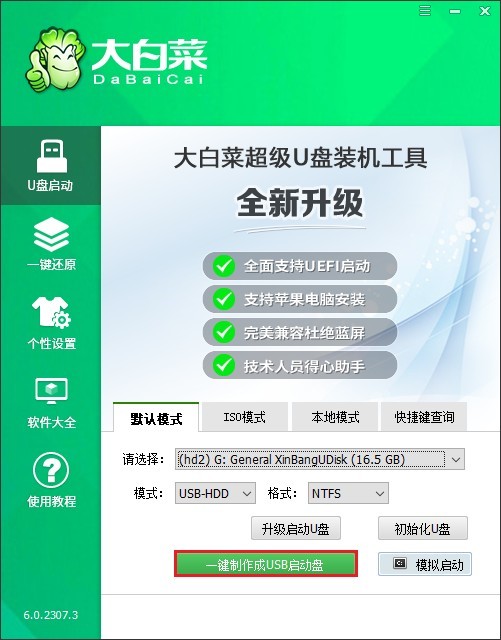
2、通过MSDN网站下载win10系统,下载步骤可参考下图:
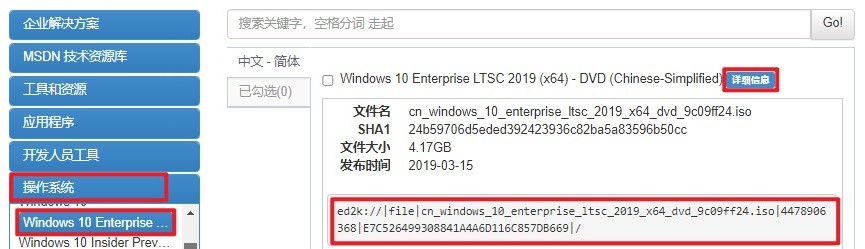
3、将下载的Windows 10 ISO文件保存到已制作好的大白菜U盘中。
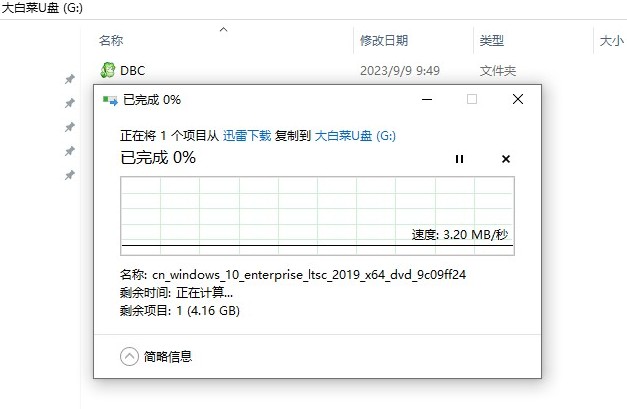
4、重启你的电脑并立即按下U盘启动快捷键进入BIOS/UEFI设置。
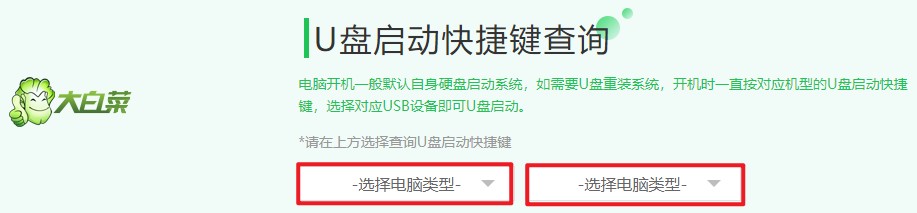
5、找到U盘选项回车,一般显示你的U盘名称或者是带有USB字样的选项,电脑将重启。
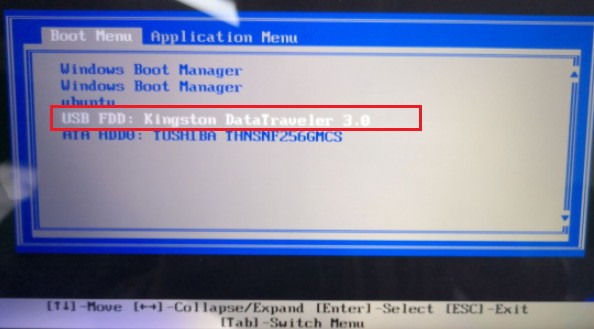
6、随着电脑的重启,它会从U盘启动。
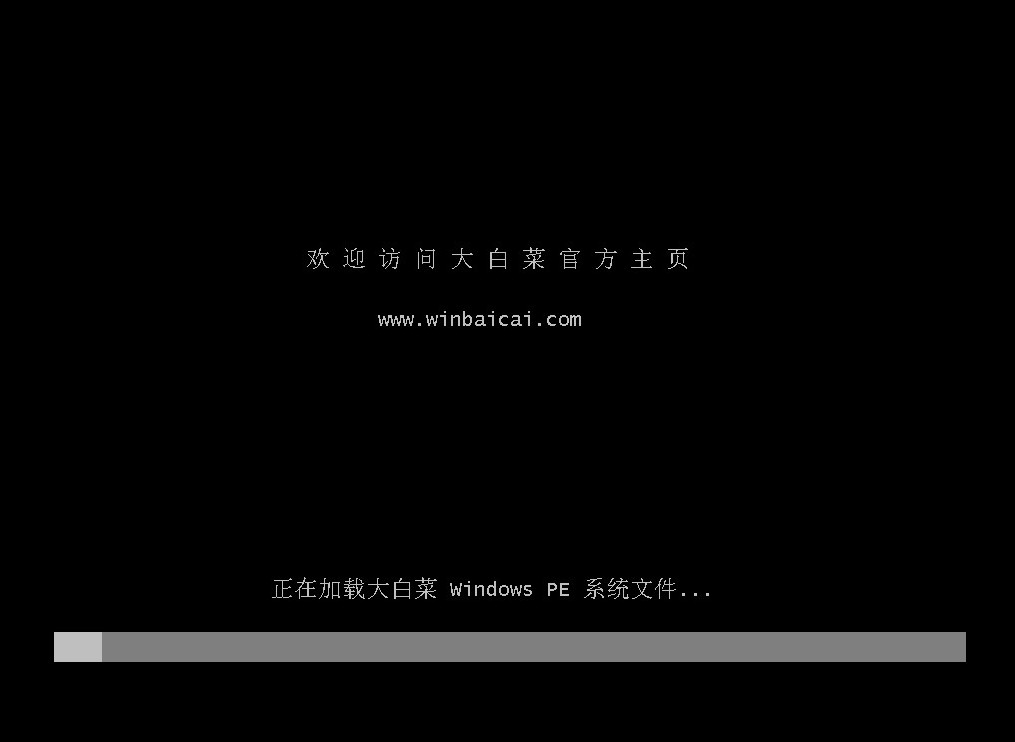
7、进入大白菜系统,打开装机工具,浏览到你的Windows 10 ISO文件中的.GHO或.WIM文件,然后选择一个目标分区进行系统安装,这通常是C盘。
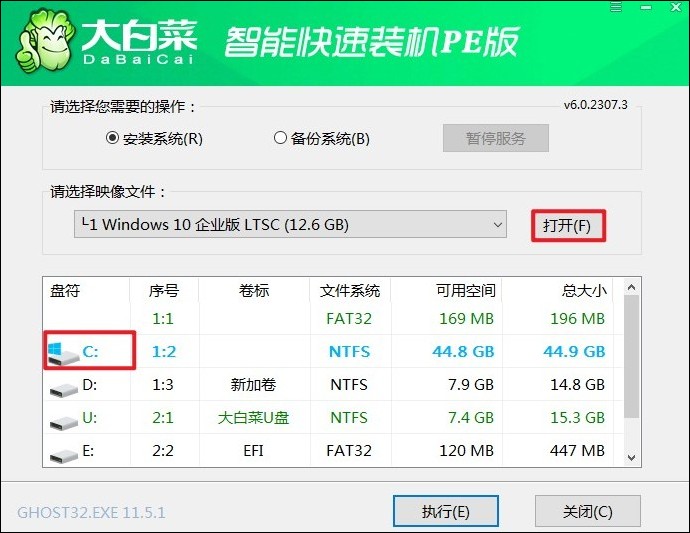
8、接下来,工具会开始将Windows 10解压并安装到指定的分区,一旦安装完成提示重启时请拔出U盘。最后将进入到全新的Windows 10桌面。
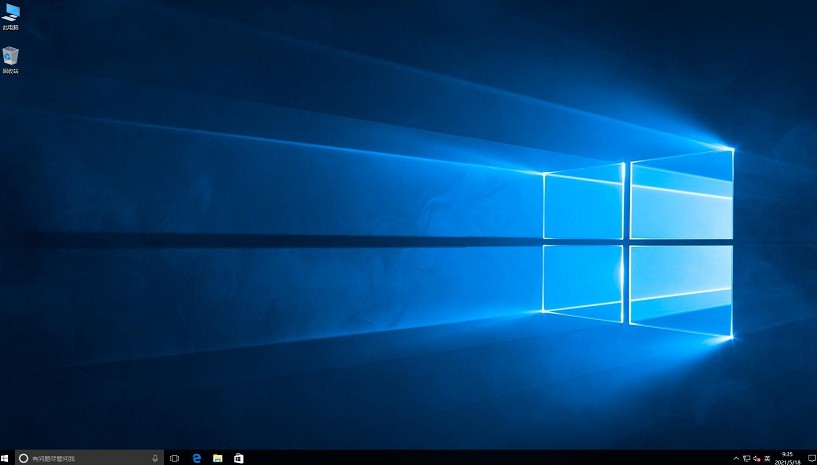
以上教程讲解了,如何安装win10系统。如果只是进行基本的文字处理等任务,这样的配置是足够的。但如果计划安装和使用更多资源密集型的应用,那么你需要考虑升级硬件,否则配置不足运行win10将会导致卡顿,甚至可能导致崩溃蓝屏或黑屏死机。